开机按DEL进入BIOS设置
点击BIOSFeatures (BIOS功能设定)选项;
1、在里面有一项——Intel Virtualization Technology (Intel虚拟化技术),把它设置为:Enabled(启用),然后保存就可以了。
注意:VT在不同主板或CPU条件下名称可能不一样,以下是已知的名称。
(如果你没有找到第2部里的选项,有可能是名字不同)
Intel Virtual Technology
Virtualization Technology
SVM或Secure VirtualMachine Mode或SVM Mode
如果有VT-D (Intel虚拟化技术)选项也需要修改为Enable
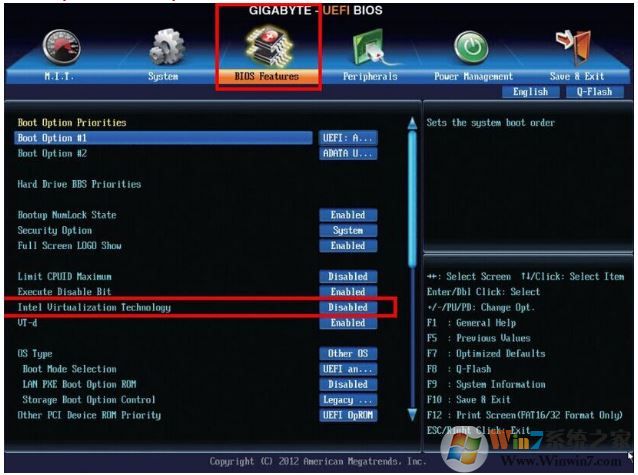
或者是
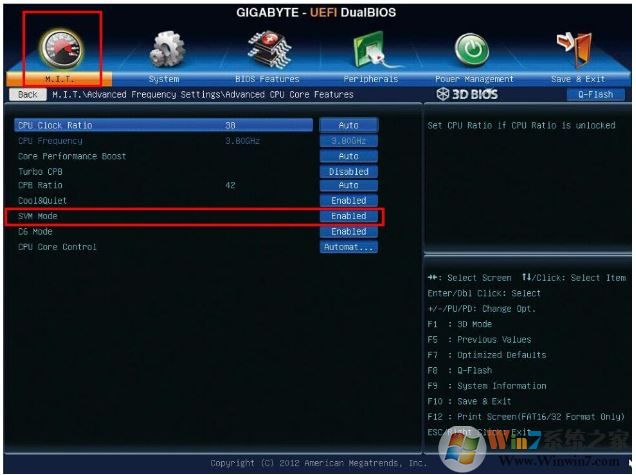
以上就是技嘉主板Intel Virtualization Technology (Intel虚拟化技术)开启教程了,希望大家开启之后可以愉快的玩耍电脑。